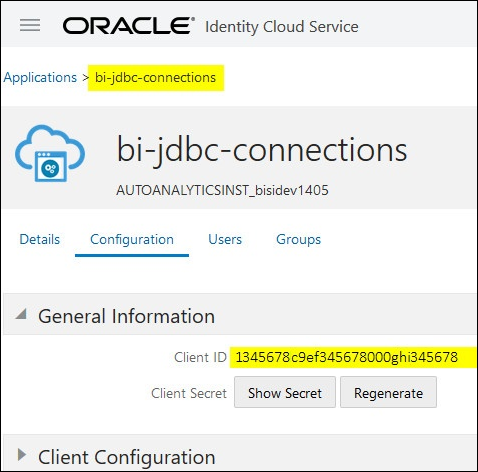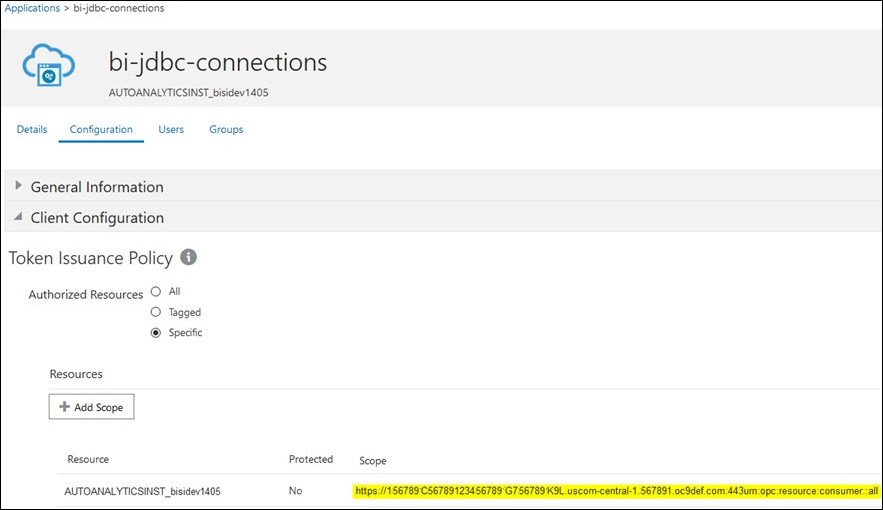86/152
Ansluta till Oracles analysmoln med en JDBC-URL
Fastställ den JDBC-URL som behövs för anslutning till din instans av Oracles analysmoln och testa anslutningen.
- Logga in på ditt molnkonto och anteckna det värdnamn för identitetshantering som visas på inloggningssidan.
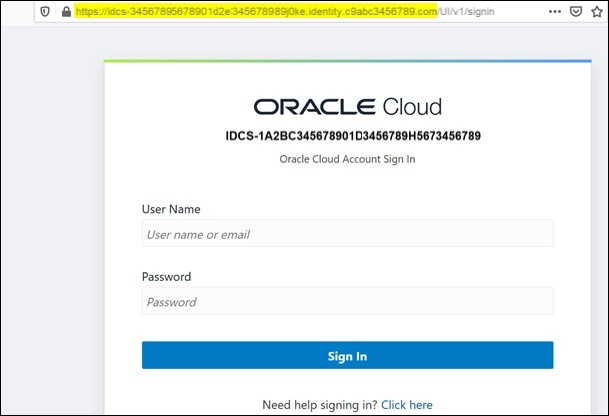
- I konsolen för Oracles molninfrastruktur går du till Identitet och säkerhet och klickar på Domäner.
Om ditt molnkonto inte tillhandahåller identitetsdomäner visas inte länken Domäner. Det innebär att molnkontot samordnas med Oracles molntjänst för identiteter. Klicka på Samordning, välj oracleidentitycloudservice och klicka på URL:en till konsolen för Oracles molntjänst för identiteter.
- Navigera till fliken Applikationer och klicka på namnet på BIJDBC-applikationen.
- Anteckna klient-id:t och klientomfattningen:
- Skapa en
bijdbc.properties-fil för autentisering och auktorisering medOAuthoch lägg till inloggningsuppgifter för din instans i Oracles analysmoln.Om du vill ansluta med verifieringstypen Resource Owner (resursägare) använder du följande format för filenbijdbc.properties:idcsEndpointUrl=https://<IDCS_hostname> idcsClientId=<ID string> idcsClientScope=<ID string> idcsClientSecret=<secret> user=<firstname.lastname@example.com> password=<password>
Exempel:
idcsEndpointUrl=https://idcs-1a2bc345678901d2e34fgh56789j0ke.identity.c9abc1.oc9def.com idcsClientId=12a000dc9ef345678000ghij2kl8a34 idcsClientScope=https://<host>.com:443urn:opc:resource:consumer::all idcsClientSecret=xyz user=myuser@office.com password=yourpasswordOm du använder JWT-verifiering lägger du till följande:user=<firstname.lastname@example.com> idcsEndpointUrl=https://<IDCS_hostname> idcsClientId=<ID string> idcsClientScope=<ID string> certificateFile=<location>\jdbc\\bijdbcclient.cert privateKeyFile=<location>\jdbc\\bijdbcclient.pem
- Fastställ den URL som behövs för anslutning till din instans av Oracles analysmoln. Vilket format du använder beror på när och hur instansen distribuerats.
Ansluta till en instans distribuerad i Skapad den Oracles molninfrastruktur (Gen 2)
Valfritt
Oracles molninfrastruktur
12 maj 2020 eller senare
Använd det här URL-formatet för
OAuth:jdbc:oraclebi:https://<host>:<port>/api/jdbc?BIJDBC_PROPERTIES_FILE=<fully qualified location and name of properties file>
Exempel:
jdbc:oraclebi:https://<host>:443/api/jdbc?BIJDBC_PROPERTIES_FILE=D:\\Workspace\\bijdbc\\bijdbc.propertiesAnsluta till en instans distribuerad i Skapad den Oracles molninfrastruktur
Innan 12 maj 2020
Använd det här URL-formatet för
OAuth:jdbc:oraclebi:https://<host>:<port>/bimodeler/api/jdbc?BIJDBC_PROPERTIES_FILE=<fully qualified location and name of properties file>
Exempel:
jdbc:oraclebi:https://abcdefghi123-jklmnopqrs4t-je.analytics.ocp.oraclecloud.com:443/bimodeler/api/jdbc?BIJDBC_PROPERTIES_FILE=D:\\Workspace\\bijdbc\\bijdbc.properties
- Testa anslutningen till målinstansen i Oracles analysmoln.
Använd det verktyg för SQL-kommandon du föredrar till att ansluta till Oracles analysmoln med lämplig JBDC-URL. Exempel:
jdbc:oraclebi:https://abcdefghi123-jklmnopqrs4t-je.analytics.ocp.oraclecloud.com:443/api/jdbc?BIJDBC_PROPERTIES_FILE=D:\\Workspace\\bijdbc\\bijdbc.properties